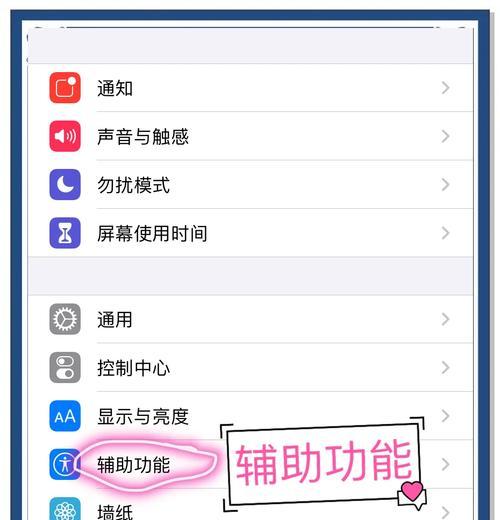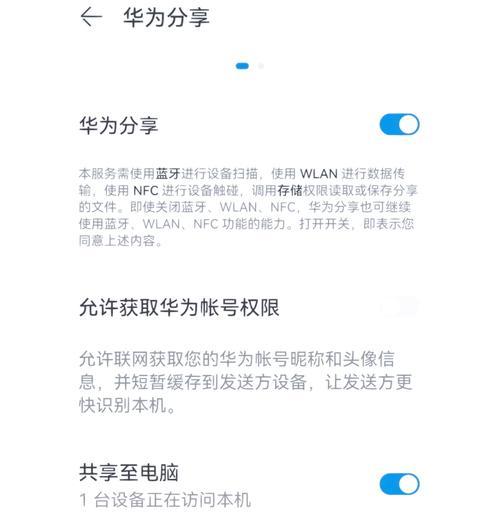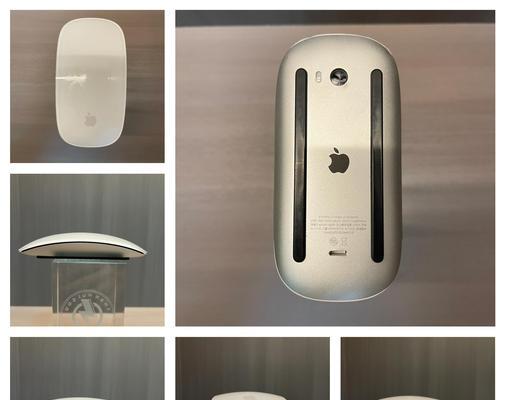苹果电脑以其优雅的设计和出色的性能赢得了很多用户的青睐。苹果设备内置的照片管理软件“相册”为用户提供了方便的图片管理体验。但在启用相册过程中,一些用户可能会遇到各种问题。本文将详细介绍苹果电脑相册的启用方法,并对可能遇到的问题进行解答。
开启苹果电脑相册的步骤
1.启动“照片”应用
确保您的Mac电脑上已安装最新版的“照片”应用。如果尚未安装,可以通过AppStore下载。打开“照片”应用,通常您可以在启动台找到它。
2.进行系统设置
在首次启动“照片”应用时,系统会自动引导您完成初始化设置。请按照屏幕上的提示进行操作:
导入设置:选择是否将现有的iPhoto或Aperture库导入到“照片”中,或创建一个新的库。
优化存储:此选项允许系统优化存储空间,即自动将原始照片和视频存储在iCloud上,而只在您的电脑上保留较小的文件。
我的照片流:如果之前有使用“我的照片流”,可以选择是否继续使用它来自动下载新照片。
3.导入照片和视频
您可以通过连接iOS设备或插入外部存储设备(如SD卡、USB闪存盘等)导入照片和视频。或者,您也可以直接将照片拖拽到“照片”应用中。
4.浏览与管理照片
导入完成后,即可在“照片”应用中浏览您的所有照片和视频。您可以创建相册、相簿、智能相册和回忆,也可以对图片进行编辑和分享。
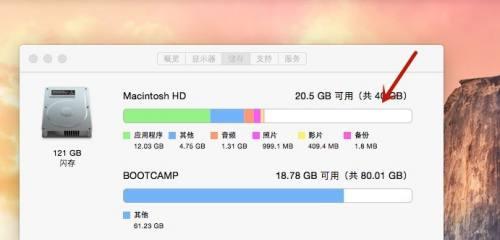
启用过程中可能遇到的问题
1.“照片”应用无法打开
如果遇到“照片”应用无法启动的问题,可以尝试以下步骤:
重新启动Mac:有时简单的重启可以解决临时软件故障。
检查应用更新:确保“照片”应用是最新版本。
系统日志检查:查看系统日志文件,寻找与“照片”应用相关的错误信息。
重建数据库:在“终端”中输入命令重建照片数据库。
2.导入照片失败
若导入过程中遇到失败,您可以:
检查文件格式和大小:确保文件格式支持,且文件大小不超过系统限制。
检查存储设备:确认外部存储设备没有损坏,并且兼容您的Mac。
清除缓存:有时候清除“照片”应用的缓存可以解决问题。
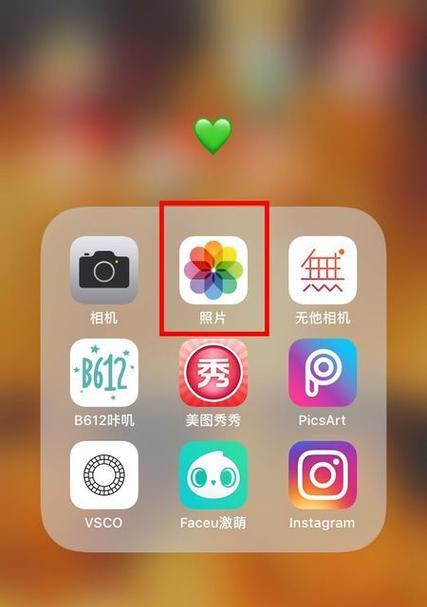
3.同步问题
如果您使用iCloud照片库功能,可能会遇到同步延迟或失败的问题。这时,请:
检查网络连接:确保您的Mac连接到稳定的网络。
确认iCloud服务状态:访问Apple状态页面,查看是否有iCloud服务的中断。
手动同步:在“照片”应用中,选择“照片”>“偏好设置”>“iCloud”,然后点击“优化存储”或“下载并保留原件”。
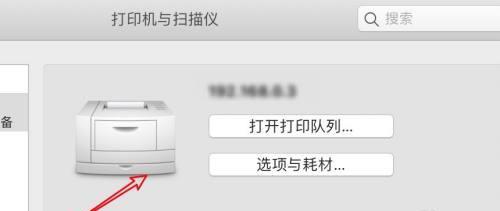
综合以上
通过以上步骤,您应该能够顺利地在您的苹果电脑上启用和使用相册应用。遇到问题时,不要慌张,按照本文提供的解决方案进行排查和修复。希望您在使用过程中能够感受到苹果设备带来的便捷和乐趣。如果还有其他疑问,欢迎进一步探索和讨论。